
1)新建一个项目,在标高1平面,绘制墙体、创建房间并标记,更改每个房间的名称与“基面面层”属性的值。将常规模型族载入项目并放置,选中族后会显示房间计算点,如图4-245所示。房间计算点的位置决定着所读取相关信息的对应房间,如图4-246所示。
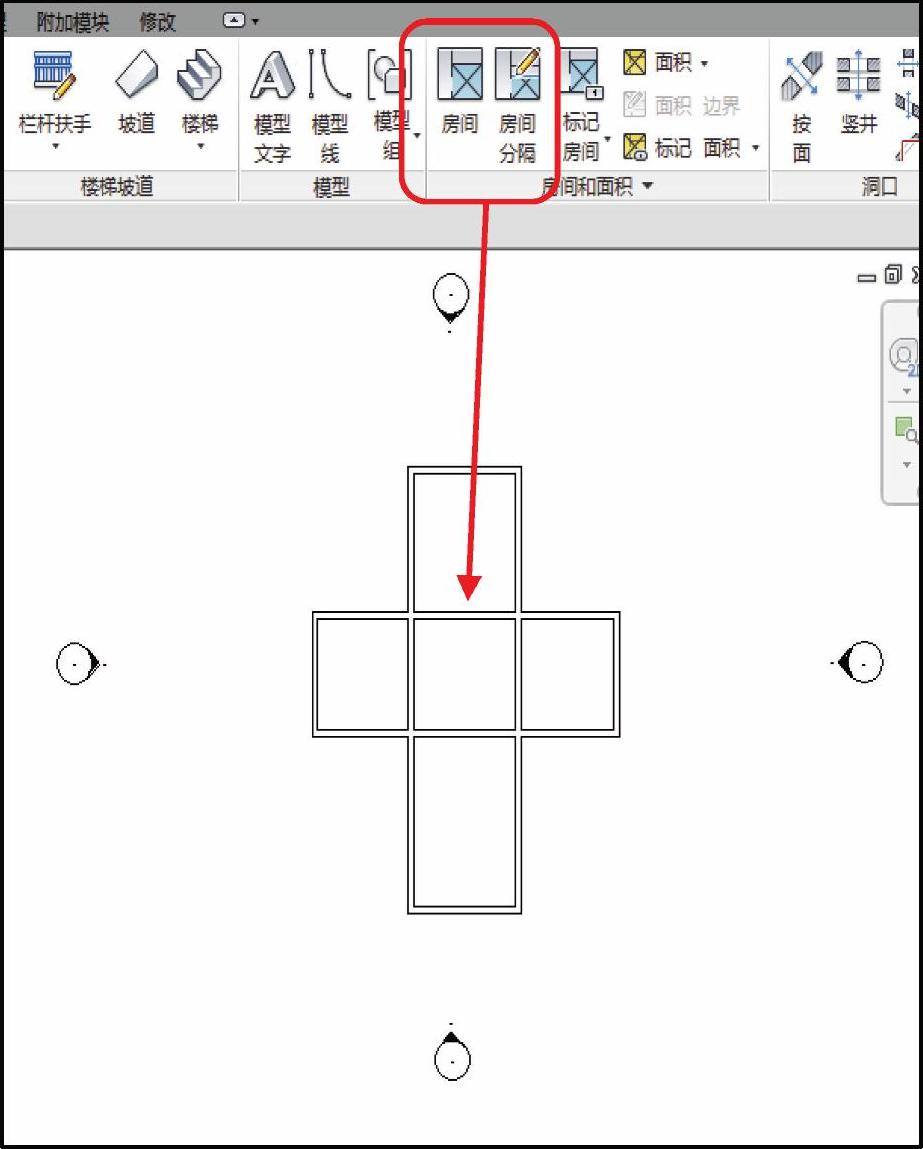
图4-245

图4-246
2)选中房间后,在“属性”栏里依次更改3个房间的名称和基面面层,更改命名为:编号1房间1基面面层11,如图4-247所示;编号2房间2基面面层22,如图4-248所示;编号3房间3基面面层33,如图4-249所示。
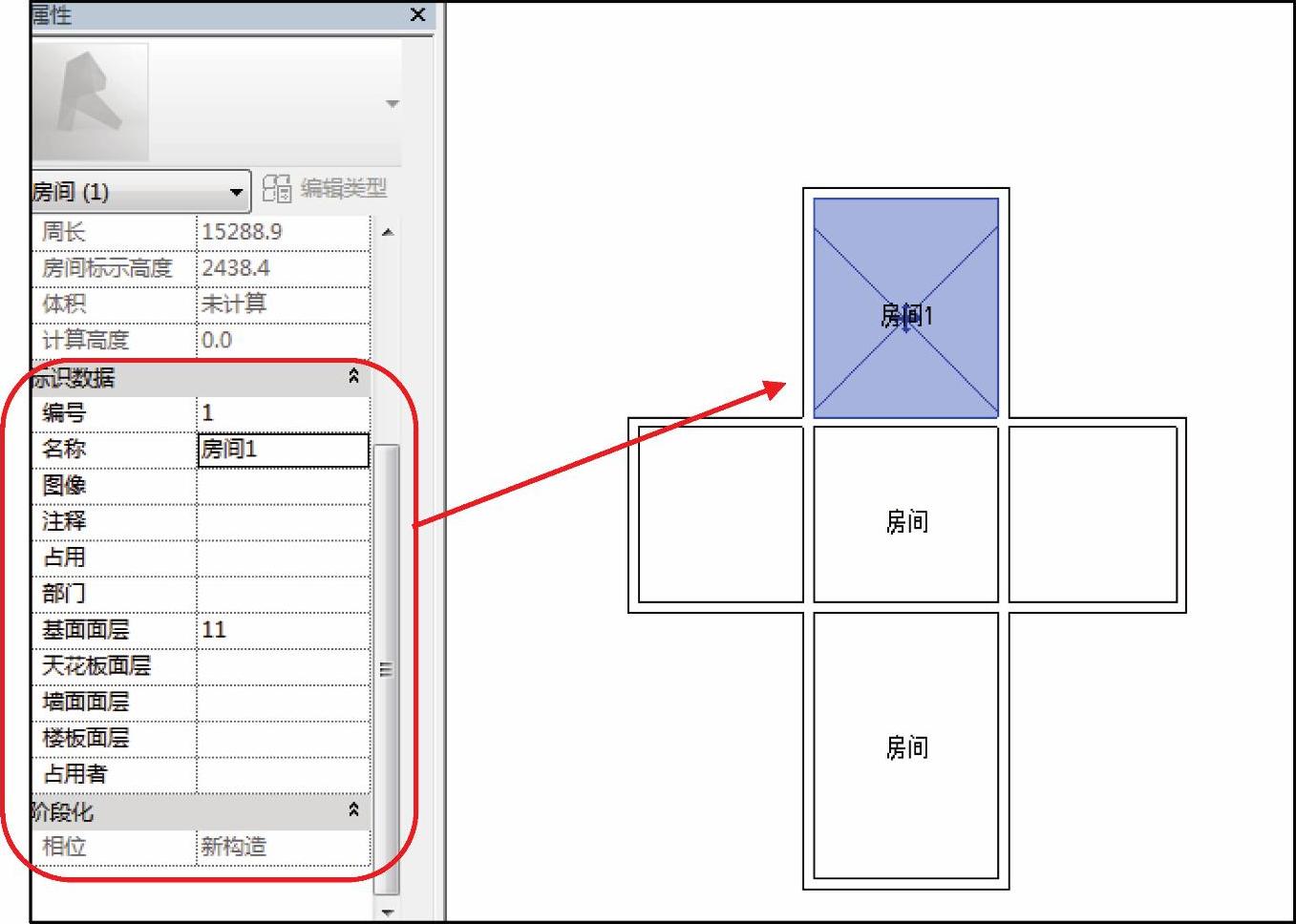
图4-247
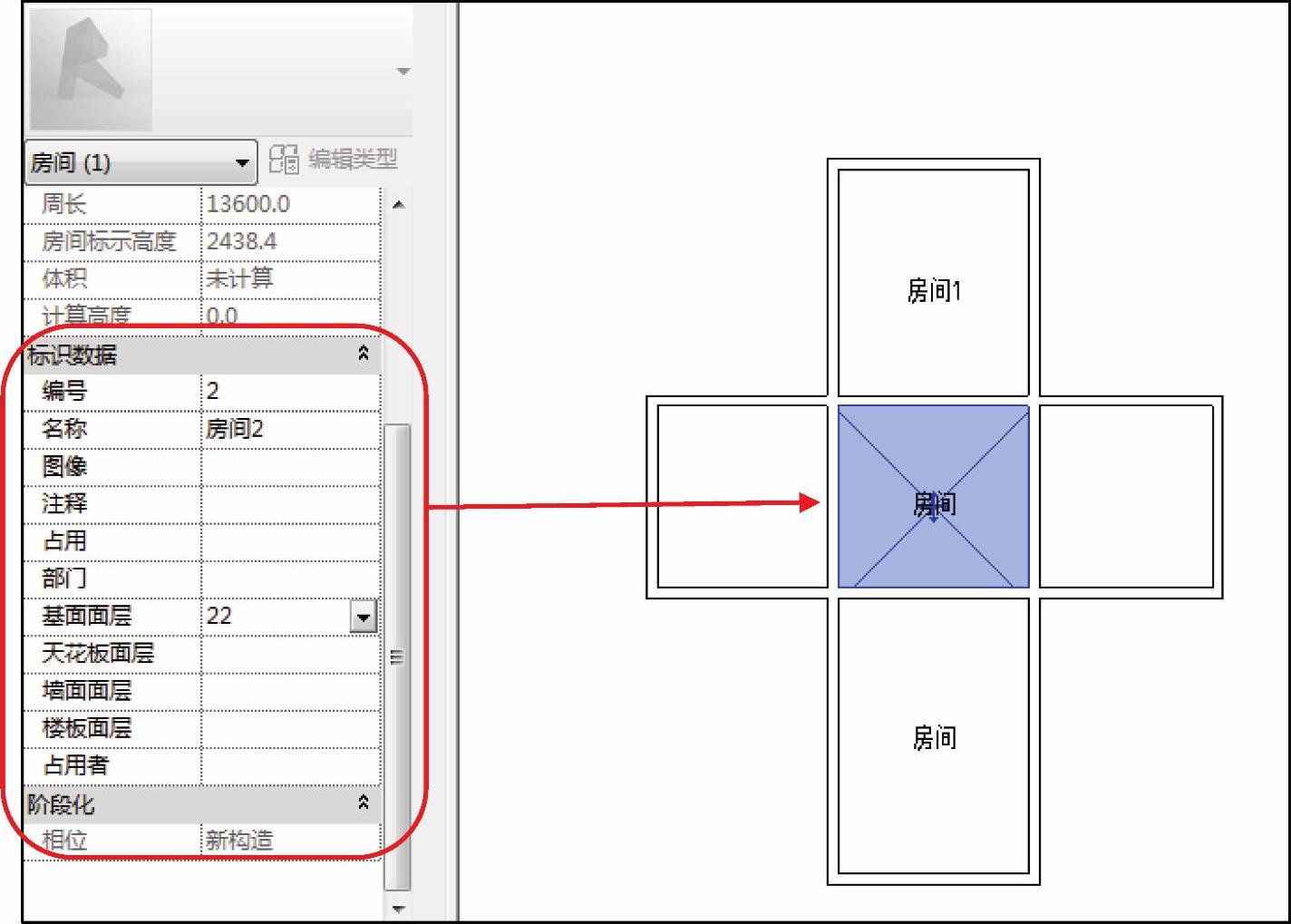
图4-248
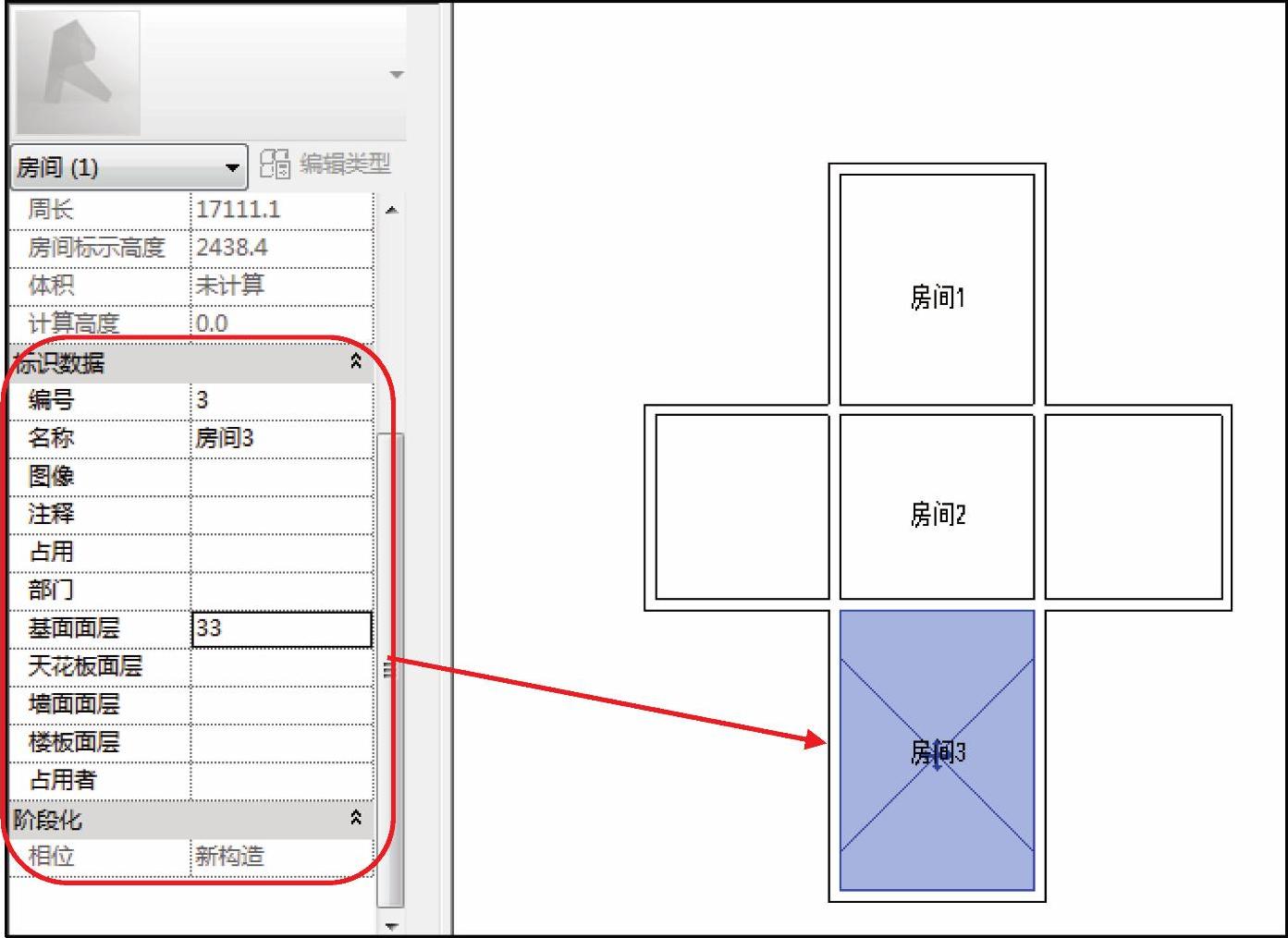
图4-249
3)载入上述房间计算点已修改好的常规模型,在房间的不同位置进行放置,依次放置在房间内、跨墙体和房间外3个位置,如图4-250所示。
4)依次选中族,观察其房间计算点的位置,可以看到,房间1和房间3中的族房间计算点延伸出来到房间中,如图4-251和图4-252所示;房间2中的族房间计算点位于墙体内部,如图4-253所示。
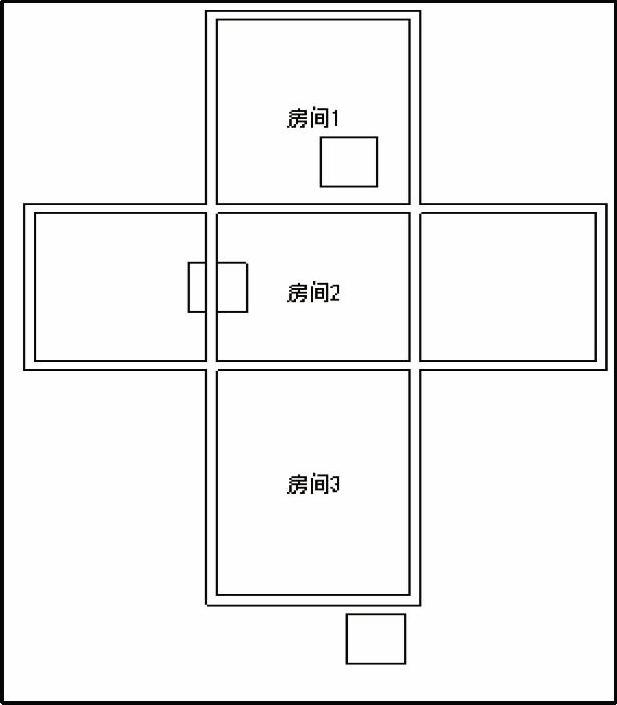
图4-250
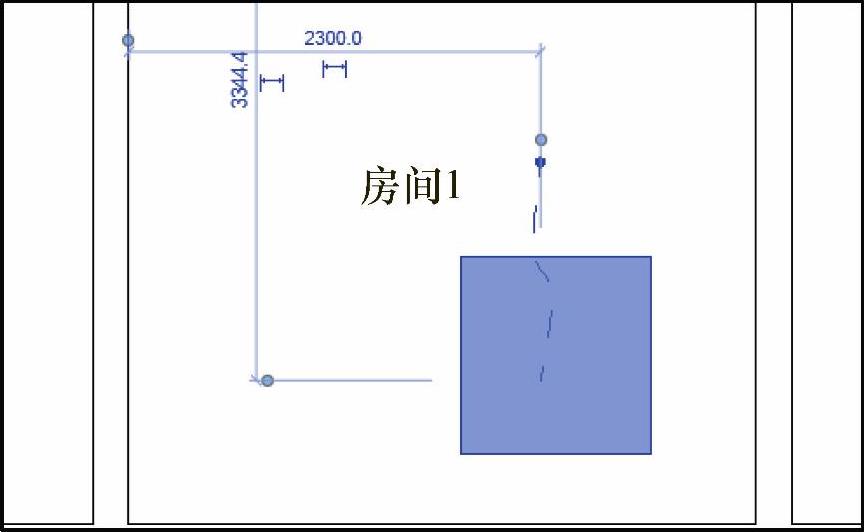
图4-251(www.daowen.com)
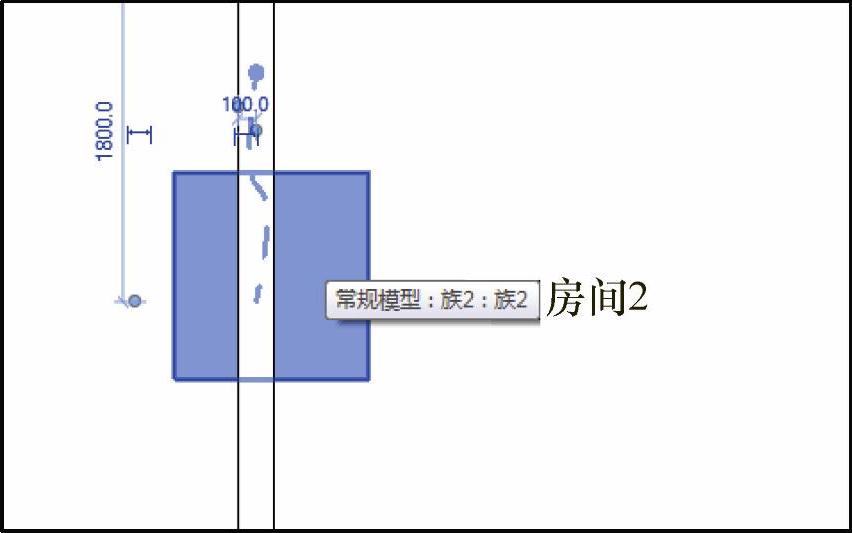
图4-252
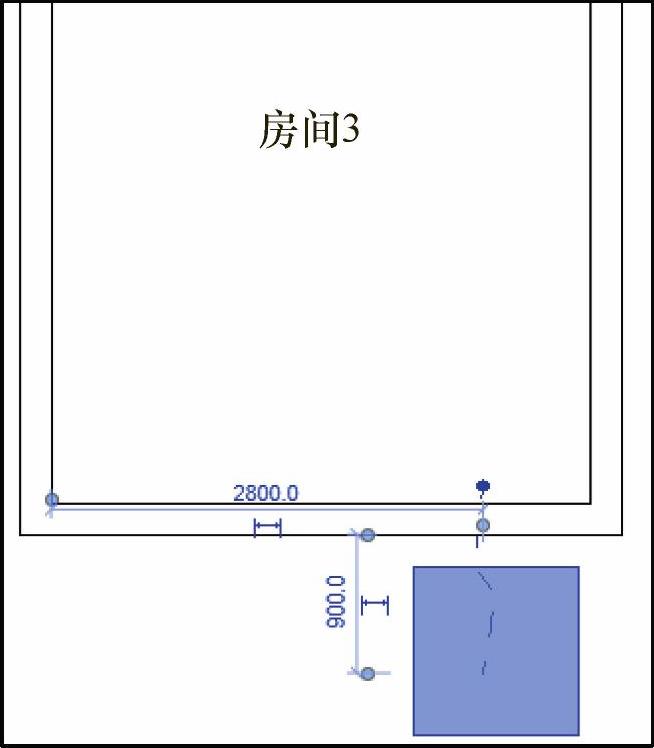
图4-253
5)新建一个常规模型明细表,如图4-254所示,之后单击“确定”按钮,弹出“明细表属性”对话框。在“可用字段”中把“族与类型”添加进明细表字段中,再单击下方“选择可用的字段”的下拉列表,切换到“房间”。把“房间:名称”和“房间:基面面层”添加进明细表字段中,单击“确定”按钮创建好“常规模型明细表”,如图4-255和图4-256所示。
6)可以看到,放置在房间1和房间3的族可以显示房间名称及基面面层,放在房间2的族列表空白,如图4-257所示。原因是房间2的中族的计算点位于墙体内无法读取房间2的相关信息。同样的,如果房间计算点处于房间边界之外,明细表中也是无法统计到相关信息的,如图4-258所示。
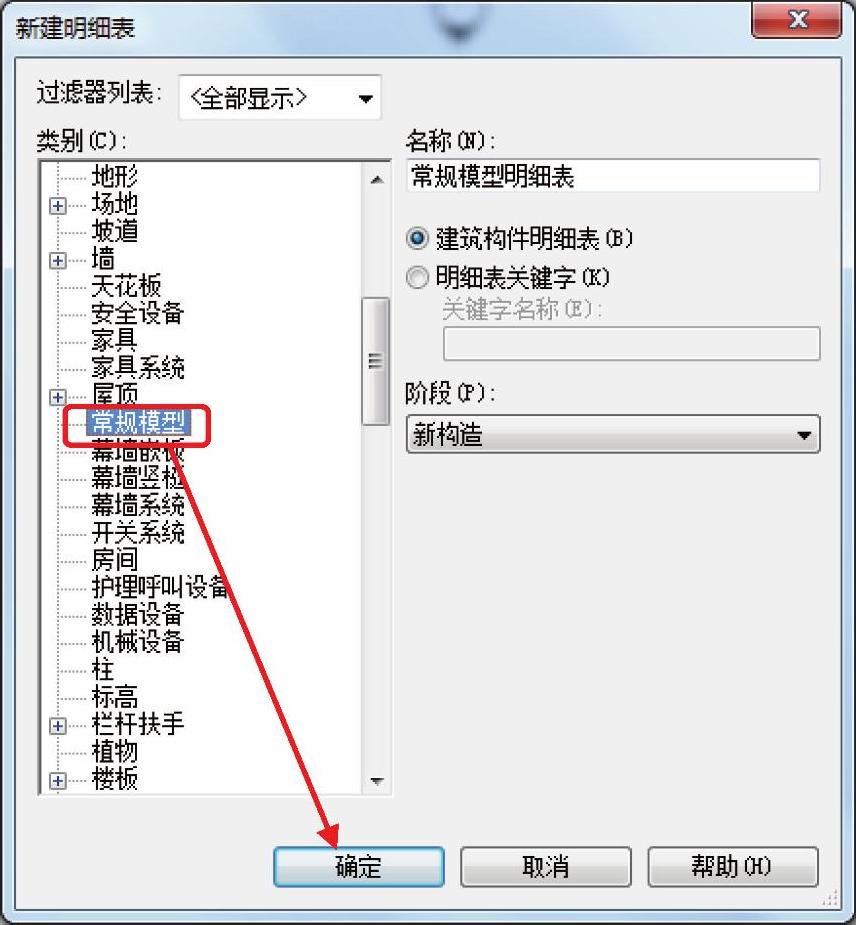
图4-254
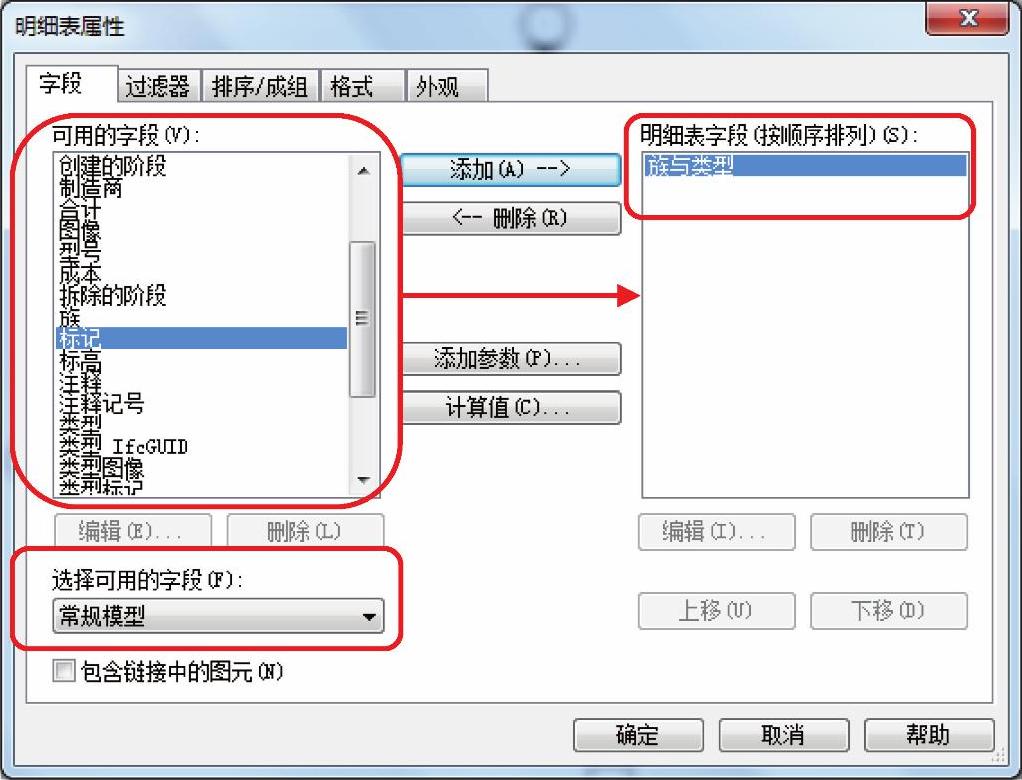
图4-255
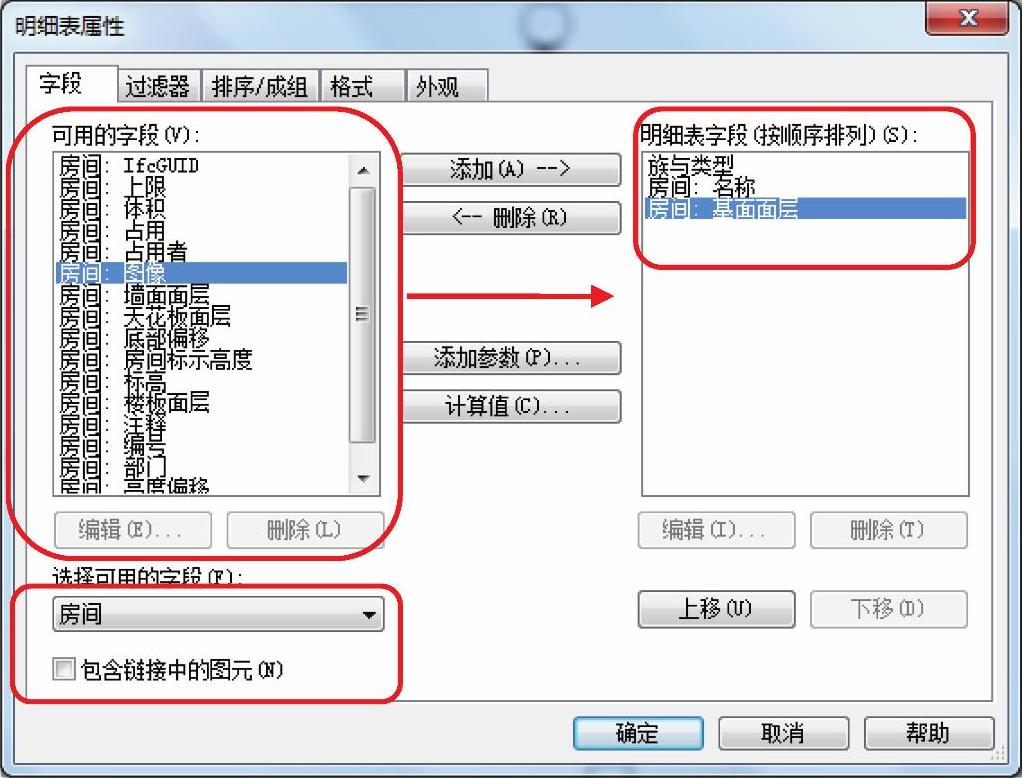
图4-256
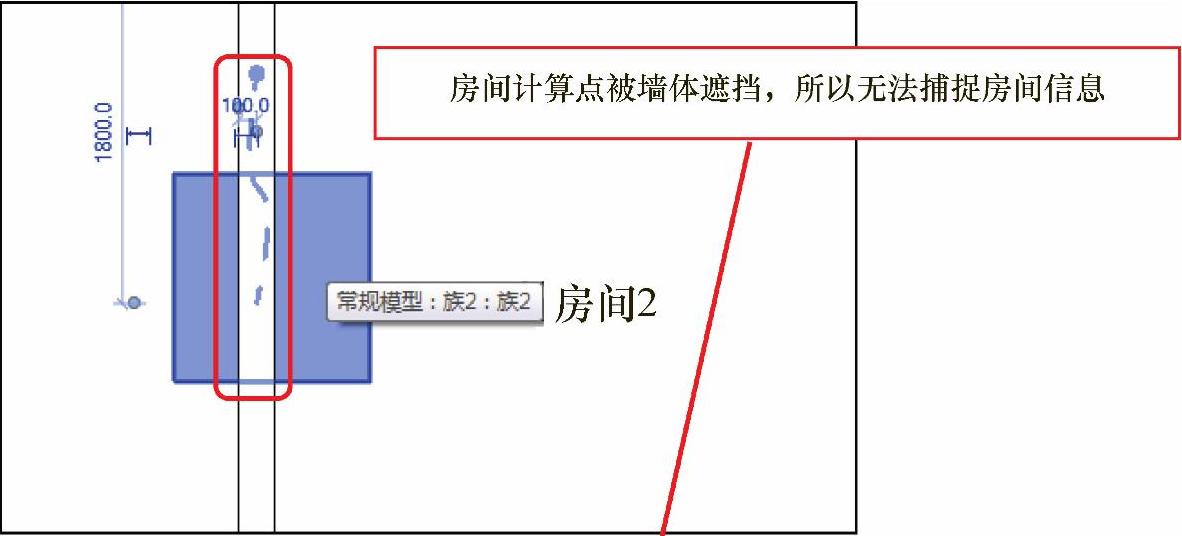
图4-257
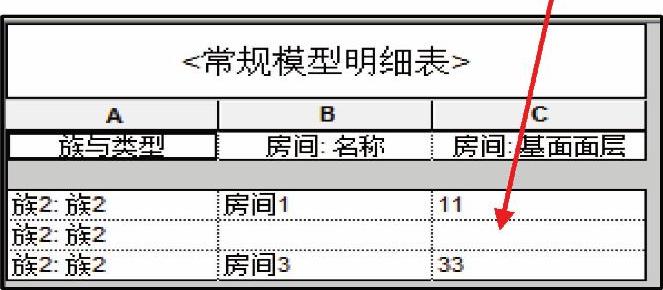
图4-258
免责声明:以上内容源自网络,版权归原作者所有,如有侵犯您的原创版权请告知,我们将尽快删除相关内容。





